Last Updated on Mar 19, 2021
Type Square Symbol on Mac Pages, Mail: Użyj różnych kształtów geograficznych i symboli matematycznych w Pages, Numbers, Mail lub wiadomości na Macu to irytujące zadanie. Ostatnim razem stanąłem przed problemem z typowym kwadratowym tekstem inline podczas przygotowywania dokumentów stron. Większość studentów i profesjonalistów napotyka problemy z wpisywaniem niektórych najczęściej używanych symboli w Pages, Mail app. Postępuj zgodnie z poniższym przewodnikiem, jak napisać kwadrat liczby mac lub Squared symbol korzenia na macOS Big Sur, macOS Catalina, Mojave, High Sierra, Mavericks, EI Capitan, Yosemite.
chętnie Ci pomożemy, prześlij ten Formularz, jeśli Twoje rozwiązanie nie jest uwzględnione w tym artykule.
Z jakiegokolwiek powodu musisz wpisać Kwadrat na MacBook, Mac, ten samouczek pomoże Ci dodać Kwadrat w Pages App, i Mail app. Get along with it.
Page Contents
- Przewodnik Jak wpisywać wykładniki na Macu? Przeczytaj, jak wpisać kwadrat w Pages, Number i Mail
- Jak zrobić Symbol Kwadratu na Pages, Numbers Mac
- Jak zrobić symbol kwadratu w programie Mac Word?
- Jak zrobić symbol kwadratu w Mac Excelu?
- Jak wpisywać wykładniki w Google Docs na komputerze Mac?
- Jak wpisać wykładniki na Mac Google Slides
- Jak uzyskać znaki specjalne na klawiaturze Mac?
- Użyj symbolu kwadratu na Macu W aplikacji Mail
- Skrót do Type: Square Symbol on Pages and Numbers on Mac
- Jak wpisać symbol pierwiastka kwadratowego na Mac lub MacBook lub Cube Root
- jaysukh patel
Przewodnik Jak wpisywać wykładniki na Macu? Przeczytaj, jak wpisać kwadrat w Pages, Number i Mail
W tym artykule starałem się podać rozwiązania dla konkretnych typów dokumentów i najczęstszych sposobów używania wykładników lub kształtów kwadratowych za pomocą klawiatury. Najpierw przyjrzyjmy się, wpisz kwadrat używając Skróty klawiaturowe na Wszelkie dokumenty lub Pola z wyjątkiem Google Docs i Google Slides.
- Użyj Emoji i Klawiatura



Jak zrobić Symbol Kwadratu na Pages, Numbers Mac
Na trzy sposoby możemy wpisać symbole kwadratu lub wykładniki dla prezentacji matematycznej lub Równania na Pages i Numbers dokumenty. Sprawdźmy jeden po drugim.
Nie ma symbolu pierwiastka kwadratowego dostępnego na klawiaturze, użytkownicy Apple mogą używać klawiszy
Metoda 1:
Pisz cały ciąg kwot na stronie i wybierz ostatnią cyfrę, którą chcesz przekonwertować na indeks górny i dolny. Załóżmy, że chcesz wpisać kwadrat o boku 3,
- Pisz 32 na stronie lub dokumencie numerycznym.
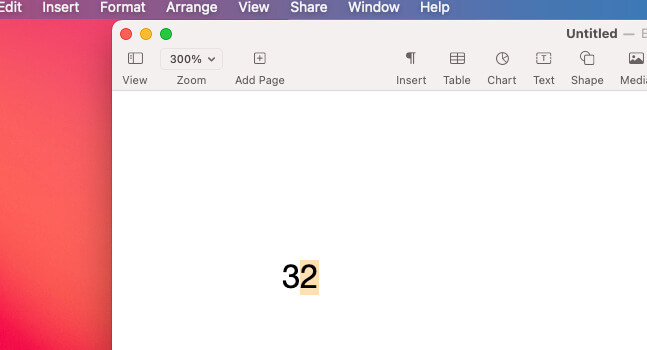


To wszystko.
Metoda 2:
- Otwórz Pages lub Numer na Macu.
- Pisz do Liczba z symbolem kwadratu – 2. and Select 2.
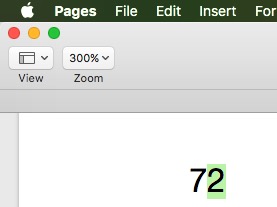
- Then, from the top Mac Menu, Go to Format > Font > Baseline > Superscript.
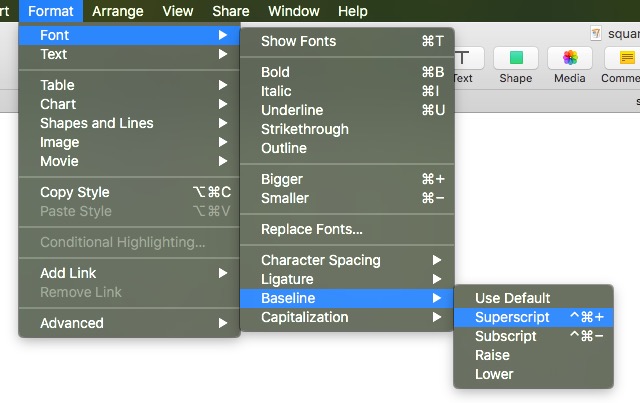
- Now the selected text converts into a squared symbol.
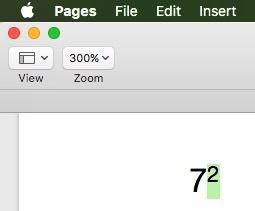
- That’s it. Teraz Metoda 2 jest, Korzystanie Emoji i Klawiatura popup.
Teraz następna seria będzie nadal iść w Superscript, Wyłącz go lub odznacz z Superscript.
Metoda 3:
- Kliknij na Dokument, gdzie chcesz wpisać symbol kwadratu, a następnie Użyj skrótu klawiaturowego dla Emoji i Klawiatura, aby otworzyć Emoji & Symbole popup pokazując w poniższym ekranie. lub Z górnego menu Mac, Edytuj > Emoji & Symbol.


Jak zrobić symbol kwadratu w programie Mac Word?
Możemy wpisać symbol kwadratu na Mac Word na trzy sposoby. pierwszy jest za pomocą skrótów klawiaturowych tylko dla Word, Drugi sposób jest powszechną praktyką dla wszystkich dokumentów na Mac przy użyciu klawiatury Emoji i symboli, a trzeci sposób jest z okna dialogowego Font.
Metoda 1:
- Otwórz dokument Word na Mac, a następnie wpisz całą liczbę jak 32 .
- Teraz wybierz liczbę „2” tylko za pomocą gładzika lub myszy.

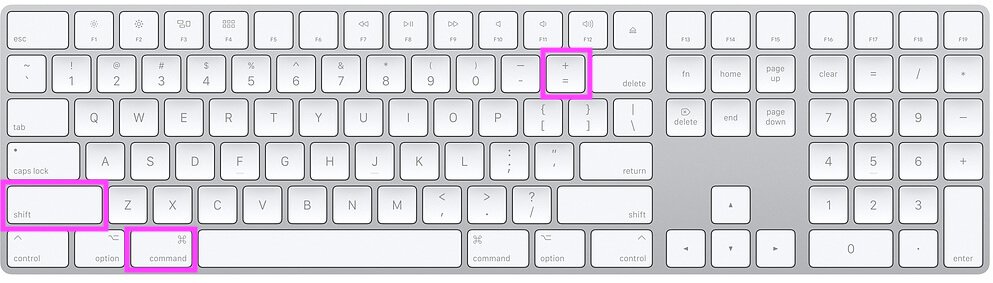

Metoda 2:
- Otwórz dokument programu Word na komputerze Mac. Następnie użyj opcji Emoji i Klawiatura, aby wyświetlić okno dialogowe Emoji.


Metoda 3:
- Otwórz dokument Word na Macu, Wpisz pełną liczbę z 2, aby przekonwertować na symbol kwadratu.
- Wybierz 2 za pomocą trackpada lub myszy, następnie z górnego menu Maca, Format > Czcionka > Linia podstawowa > Superscript.
- 2 liczba jest konwertowana na symbol kwadratu.
- To wszystko.
Jak zrobić symbol kwadratu w Mac Excelu?
Używając poniższych trzech technik możemy wpisać symbol kwadratu na dokumencie Mac Excel.
Metoda 1:
- Otwórz dokument Excel na komputerze Mac. Umieść strzałkę do pisania na dokumencie. następnie, Użyj Emoji i Klawiatury, aby wyskoczyć okno dialogowe Emoji.

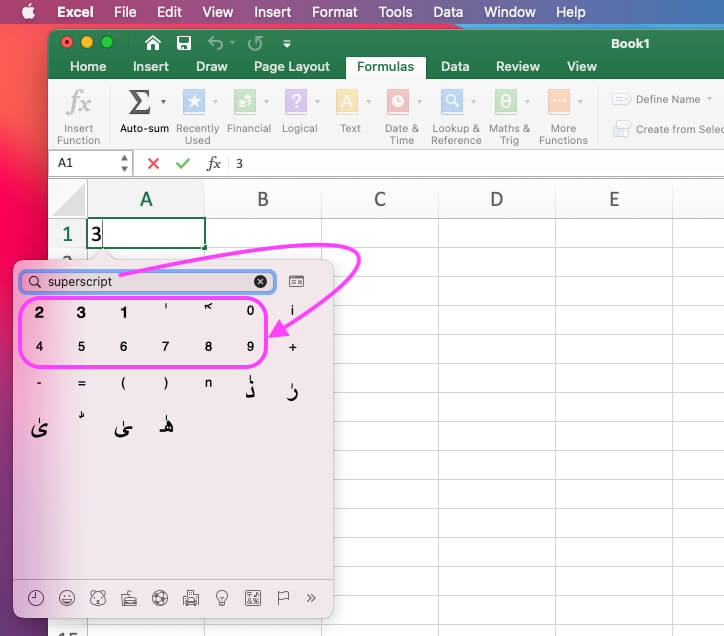

Jak wpisywać wykładniki w Google Docs na komputerze Mac?
Możemy wpisać symbol kwadratu na mac google docs używając skrótu klawiaturowego lub opcji z paska narzędzi Format czcionki Doc.
- Otwórz Google Dock na Mac Browser.
- Pisz liczbę z 2, aby przekształcić ją w kwadrat. Tutaj wpisuję 32, Wybierz 2 używając Trakcpage lub Myszy.

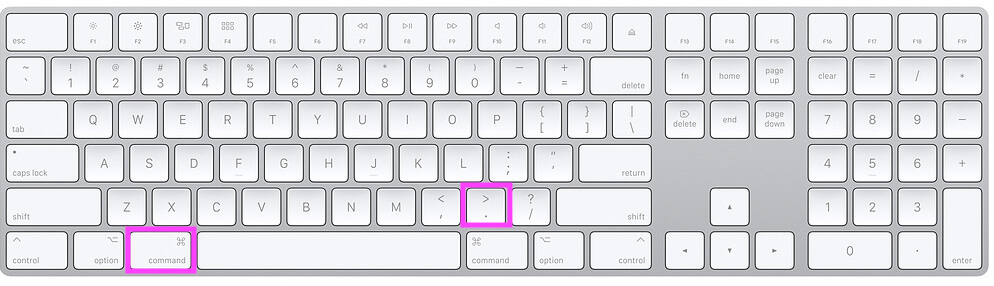
- lub
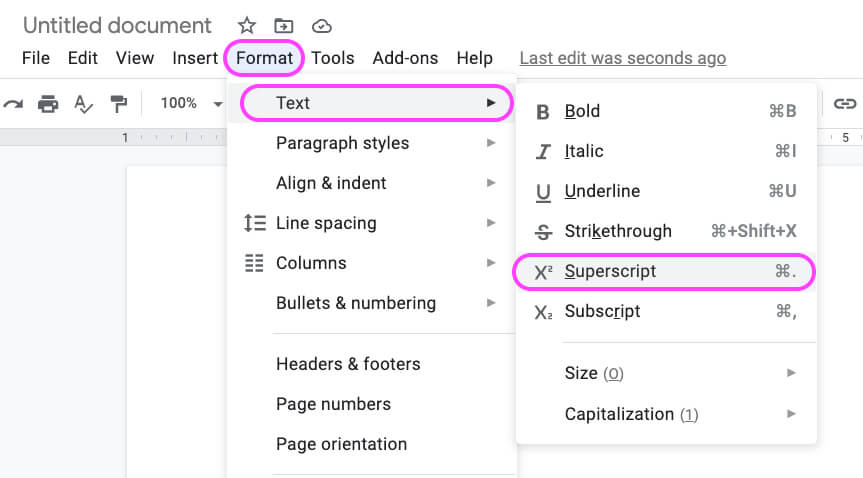

Uwaga: dla Subscript, Użyj skrótu klawiaturowego, Command +,
Jak wpisać wykładniki na Mac Google Slides
- Otwórz Google Slides na Mac Browser.
- Podaj liczbę z 2, aby przekształcić ją w kwadrat. W tym przypadku wpisuję 32, wybierz 2 za pomocą przycisku Trakcpage lub myszy.

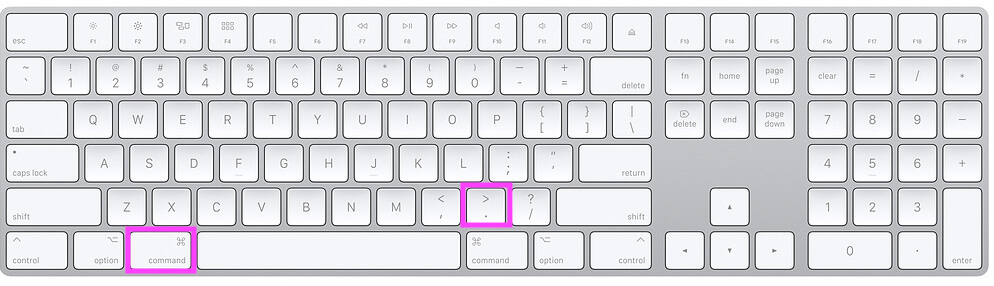
- lub


Note: for Subscript, Use Keyboard Shortcut, Command +,
Jak uzyskać znaki specjalne na klawiaturze Mac?
Aby użyć znaków specjalnych z „Shift + Klawisze specjalne” jak Wykrzyknik, w Symbol, Procent, Caret, Octothorpe, i więcej wspólnych symboli dostępnych na wszystkich klawiaturach międzynarodowych. Ale symbole Kwadrat i Root nie są podane w klawiszach znaków specjalnych na klawiaturze apple.
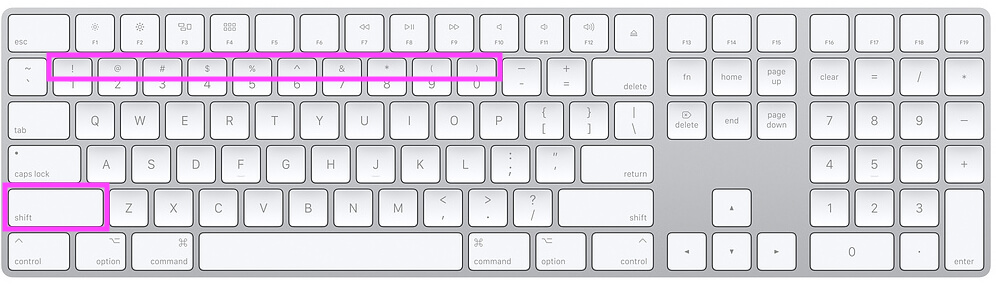
lub użyj klawiatury Emoji, otwórz wyskakujące okienko Emoji za pomocą skrótów klawiaturowych.

lub Z górnego menu Maca, Edytuj > Emoji & Symbole.
Użyj symbolu kwadratu na Macu W aplikacji Mail
Najprostszym sposobem użycia symbolu kwadratu w aplikacji Mail jest odniesienie się do powyższych kroków i napisanie pierwiastka kwadratowego Korzystanie z Emoji & Symbole wyskakujące okienko.
- Wpisz, Liczba następnie Użyj wirtualnej klawiatury Mac Symbol, aby wprowadzić symbol Square.
- Użyj skrótu klawiaturowego dla „Emoji & Symbole” popup, Control + Command + Spacja, aby zobaczyć Emoji i Symbole popup podgląd.

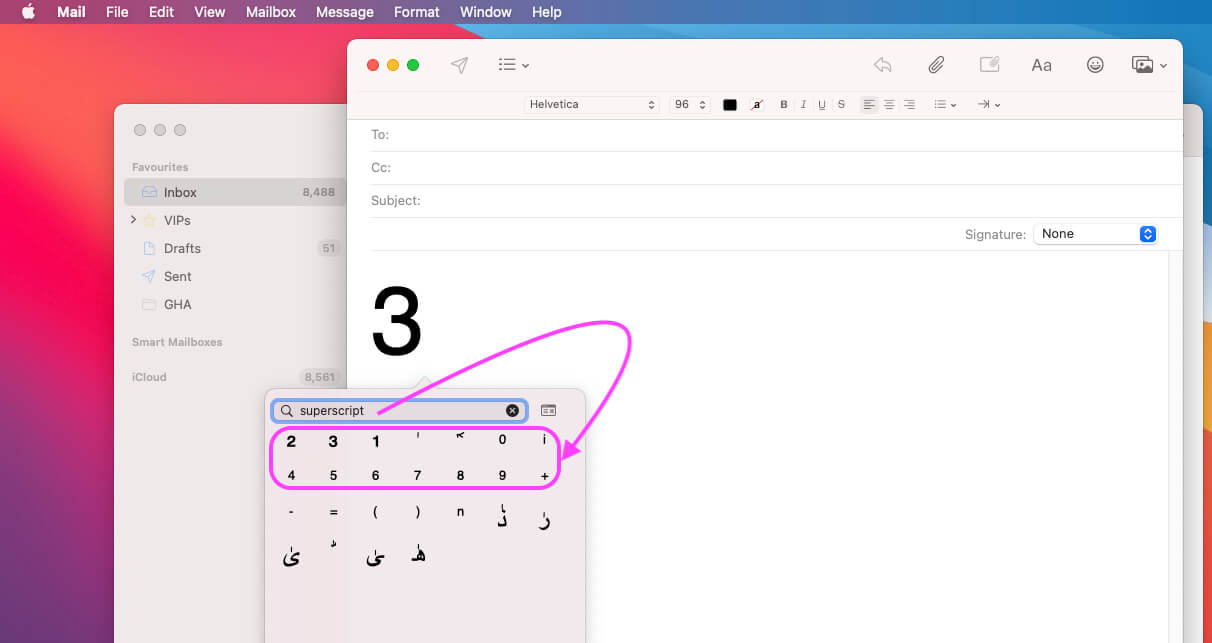

Skrót do Type: Square Symbol on Pages and Numbers on Mac
Nie ma Square root symbol dostępny na klawiaturze, użytkownicy Apple mogą użyć klawiszy
Type full amount string in a page and select the last digit that you want to convert into superscript and subscript.
- Superscript: Control + Command + '+’ Sign
- Subscript: Control + Command + ’-’ Sign
Jak wpisać symbol pierwiastka kwadratowego na Mac lub MacBook lub Cube Root
Powyższe techniki działają, aby wpisać symbol kwadratu na Macu, ale wyrażenie matematyczne Root nie działa, Oto wspólne techniki dla symbolu pierwiastka kwadratowego typu na Macu. Dowiedz się, jak wpisać symbol pierwiastka kwadratowego na Mac lub Qube root Symbole na Mac.
- Use Control + Command + Space to Open Emoji & Symbole Popup. Lub z górnego menu Mac, Edytuj > Emoji & Symbole.

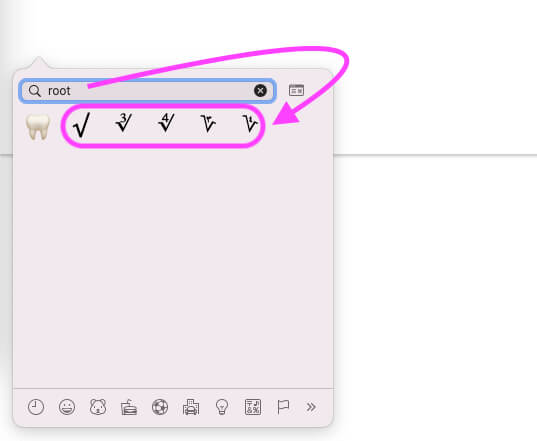
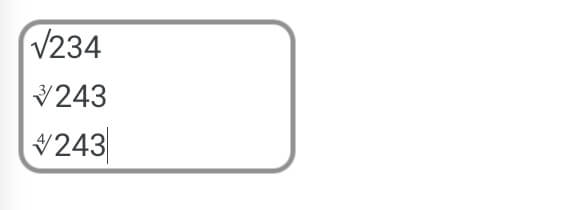
Postępuj w ten sam sposób, aby wpisać Root na Pages Mac, wpisać Root na Numbers Mac, wpisać Root na Word Mac, wpisać Root na Excel Mac lub MacBook.
Ciesz się, symbol pierwiastka kwadratowego na mac. Nie przegap połączenia i Dotknij z nami na społecznej dla więcej aktualizacji i wskazówki dotyczące rozwiązywania problemów dla macOS.
Genius Bar Reservation Uzyskaj bezpłatne wsparcie Apple. 🙏
jaysukh patel
Jaysukh Patel jest założycielem howtoisolve. Również siebie Professional Developer, Techno lover głównie dla iPhone, iPad, iPod Touch i iOS, Jaysukh jest jedną z odpowiedzialnych osób w jego rodzinie.Kontakt na: